Błąd systemu Windows 126 to błąd, który może wystąpić, gdy niektórzy użytkownicy systemu Windows próbują otworzyć lub zainstalować iTunes. Komunikat o błędzie mówi: iTunes nie został poprawnie zainstalowany. Zainstaluj ponownie iTunes. Błąd 7 (błąd Windows 126).
Dlatego użytkownicy systemu Windows nie mogą uruchomić iTunes. Jeśli napotkałeś błąd 126, możesz rozwiązać ten problem.
Kroki, aby naprawić błąd iTunes 126 na PC
- Sprawdź wymagania systemowe oprogramowania
- Uruchom skanowanie plików systemowych
- Otwórz narzędzie do rozwiązywania problemów z instalacją i odinstalowaniem programu
- Usuń całe oprogramowanie Apple i zainstaluj iTunes
1. Sprawdź wymagania systemowe oprogramowania
Oprogramowanie iTunes nie będzie działać, jeśli Twój laptop lub komputer stacjonarny nie spełnia minimalnych wymagań systemowych. Pierwszą rzeczą do sprawdzenia są wymagania systemowe iTunes.
Oprogramowanie wymaga procesora Intel lub AMD 1 GHz i 512 MB pamięci RAM. Najnowsza wersja jest kompatybilna tylko z Windows 7, 8, 8.1 i 10. Pamiętaj też, że istnieją 64 i 32-bitowe wersje oprogramowania. Użytkownicy systemu Windows z platformami 32-bitowymi będą musieli zainstalować 32-bitową wersję iTunes.
2. Uruchom skanowanie plików systemowych
Błąd systemu Windows 126 może być spowodowany brakującymi lub uszkodzonymi plikami DLL. Narzędzie Kontroler plików systemowych naprawia uszkodzone pliki systemowe.
W związku z tym skanowanie SFC może realnie naprawić błąd 126. Możesz rozpocząć skanowanie SFC w Windows 10 i 8 w następujący sposób.
- Otwórz wiersz polecenia z menu Win + X, naciskając klawisz Win + klawisz skrótu X.
- Wybierz Wiersz polecenia (administrator) aby otworzyć okno monitu.
- Najpierw wpisz „DISM.exe / Online / Cleanup-image / Restorehealth” w wierszu polecenia i naciśnij klawisz Return.
- Następnie wpisz „sfc / scannow” w Monit; i naciśnij klawisz Enter, aby zainicjować skanowanie.

- Skanowanie potrwa do pół godziny. Jeśli Ochrona zasobów systemu Windows wykryje i naprawi pliki, uruchom ponownie system operacyjny Windows.
3. Otwórz narzędzie do rozwiązywania problemów z instalacją i odinstalowaniem programu
Jeśli nie możesz zainstalować iTunes, dodaj narzędzie do rozwiązywania problemów z instalacją i odinstalowaniem programu do systemu Windows. To narzędzie do rozwiązywania problemów, które może rozwiązać problemy z instalacją, odinstalowaniem lub aktualizacją oprogramowania.
Narzędzie do rozwiązywania problemów jest kompatybilne z platformami Windows 7, 8 i 10. Dodaj go do systemu Windows, naciskając Przycisk Pobierz na tej stronie internetowej i kliknij MicrosoftProgram_Install_and_Uninstall.meta (1) .diagcab, aby otworzyć narzędzie do rozwiązywania problemów w migawce bezpośrednio poniżej.
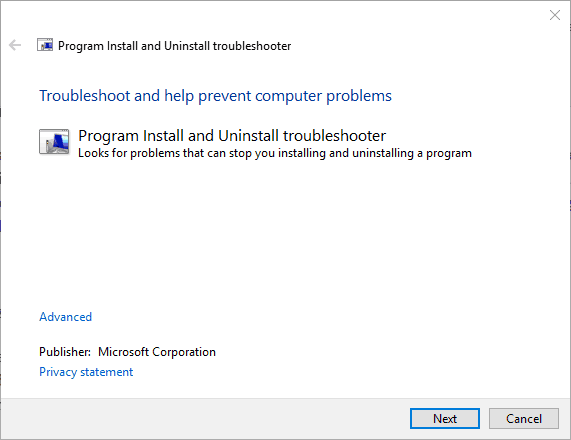
4. Usuń całe oprogramowanie Apple i zainstaluj iTunes
Usunięcie całego oprogramowania Apple z systemu Windows przed instalacją lub ponowną instalacją iTunes to jedna z najlepszych rozwiązań dla błędu 126. Deinstalacja oprogramowania za pomocą karty Programy i funkcje prawdopodobnie będzie wystarczająca.
Jednak oprogramowanie narzędziowe innych firm dokładniej usunie programy i resztkowe wpisy rejestru. W ten sposób możesz odinstalować oprogramowanie Apple za pomocą Advanced Uninstaller PRO.
- Kliknij Pobierz teraz na tej stronie internetowej, aby zapisać kreatora instalacji Advanced Uninstaller PRO na dysku twardym.
- Otwórz instalator Advanced Uninstaller PRO, aby zainstalować oprogramowanie.

- Następnie otwórz okno Advanced Uninstaller PRO na poniższej migawce.
- Kliknij Ogólne narzędzia > Odinstaluj programy aby otworzyć okno bezpośrednio poniżej.

- Wybierz program Apple do odinstalowania. Usuń całe oprogramowanie Apple z systemu Windows, takie jak iTunes (jeśli jest zainstalowane), iCloud, Bonjour, aktualizacja oprogramowania Apple, obsługa aplikacji Apple.
- wciśnij Odinstaluj przycisk, aby otworzyć okno dialogowe Potwierdź odinstalowanie.

- Wybierz Po odinstalowaniu przeskanuj dysk i rejestr w poszukiwaniu pozostałości programów opcja.
- wciśnij Odinstaluj przycisk, aby usunąć wybrany program.
- Uruchom ponownie system operacyjny Windows po usunięciu całego oprogramowania Apple.
- Otwórz Eksplorator plików, aby dokładnie sprawdzić, czy wszystkie podfoldery Bonjour, Apple, iTunes, iPod, QuickTime i QuickTime VR są usuwane z folderów Program Files, Program Files (x86) i System 32. Usuń te podfoldery oprogramowania Apple, jeśli takie istnieją.
- wciśnij Pobierz teraz przycisk na tej stronie internetowej, aby dodać najnowszą wersję iTunes do systemu Windows. Jeśli masz 32-bitową platformę Windows, otwórz tę stronę.
- Otwórz Eksploratora plików, kliknij prawym przyciskiem myszy instalator iTunes i wybierz Uruchom jako administrator z menu kontekstowego. Następnie przejdź do kreatora instalacji.
W ten sposób możesz rozwiązać błąd 126, aby zainstalować i uruchomić oprogramowanie iTunes. Sprawdź ten przewodnik iTunes, aby uzyskać szczegółowe informacje na temat korzystania z oprogramowania.

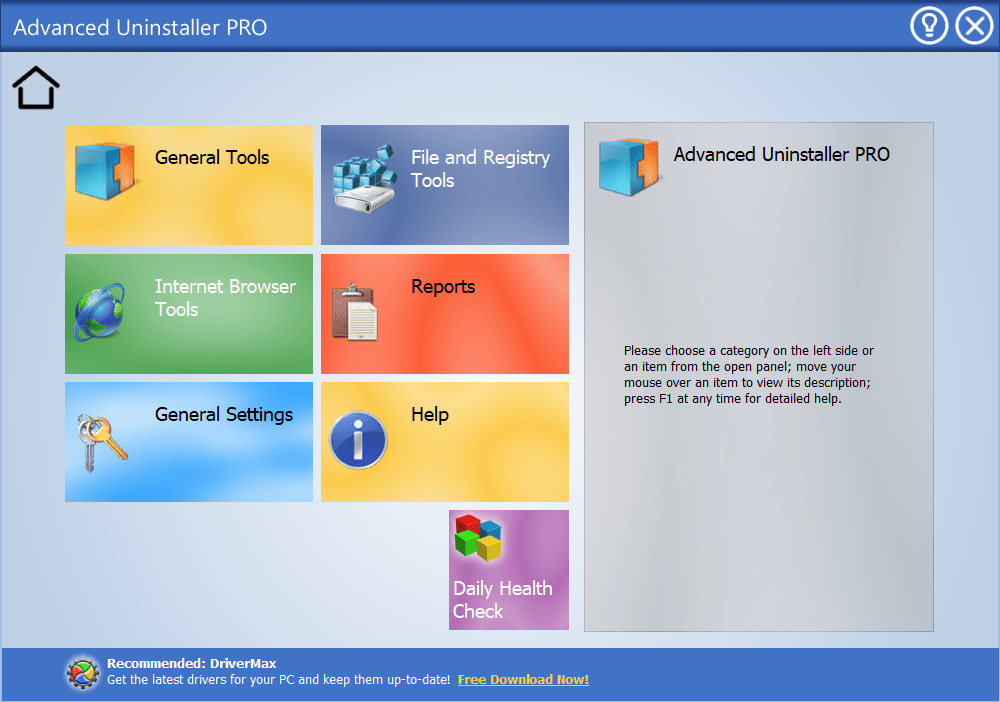
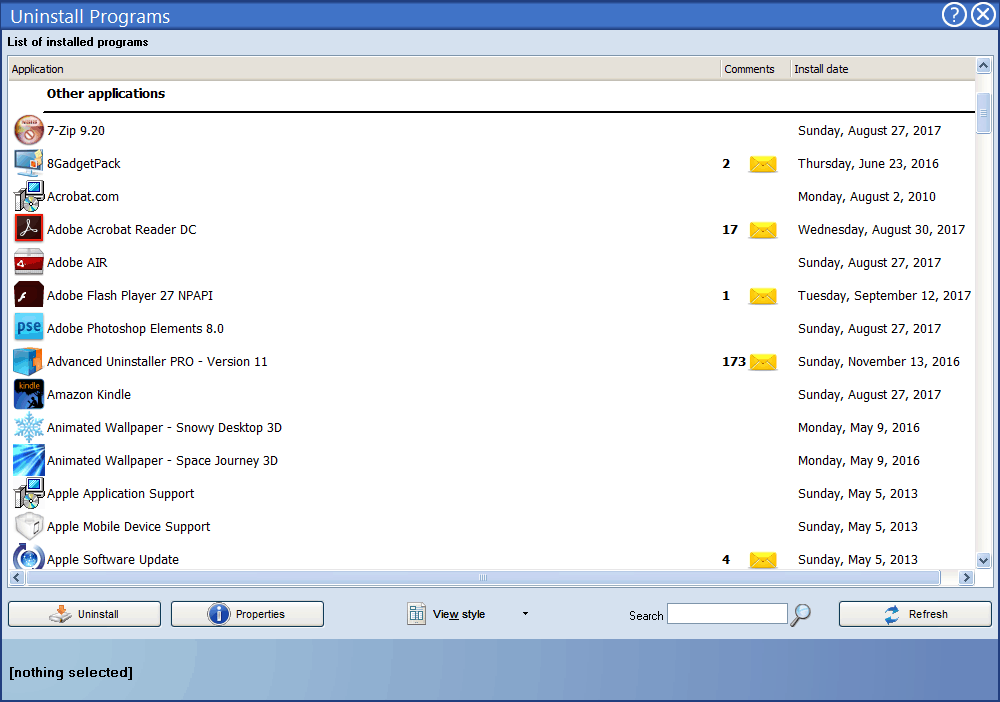
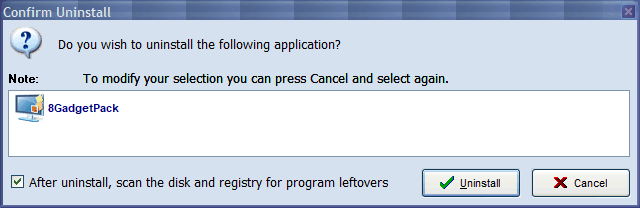
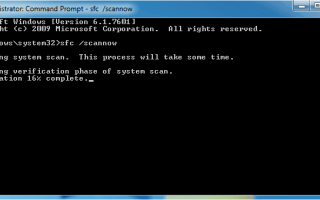
![Panel sterowania nie otwiera się w systemie Windows 10 [TECHNICIAN FIX]](https://pogotowie-komputerowe.org.pl/wp-content/cache/thumb/f5/21eae9d8a49c1f5_150x95.jpg)
![Instalacja DirectX: Wystąpił wewnętrzny błąd systemu [FIX]](https://pogotowie-komputerowe.org.pl/wp-content/cache/thumb/db/eb1c91d86ff6adb_150x95.png)
![Błąd NARUSZENIA KIEROWCY w systemie Windows 10 [FULL FIX]](https://pogotowie-komputerowe.org.pl/wp-content/cache/thumb/15/c4ad73cc8135f15_150x95.jpg)
![Błąd 421 nie może połączyć się z serwerem SMTP w programie Outlook [EXPERT FIX]](https://pogotowie-komputerowe.org.pl/wp-content/cache/thumb/49/5e3c66d067c3249_150x95.png)